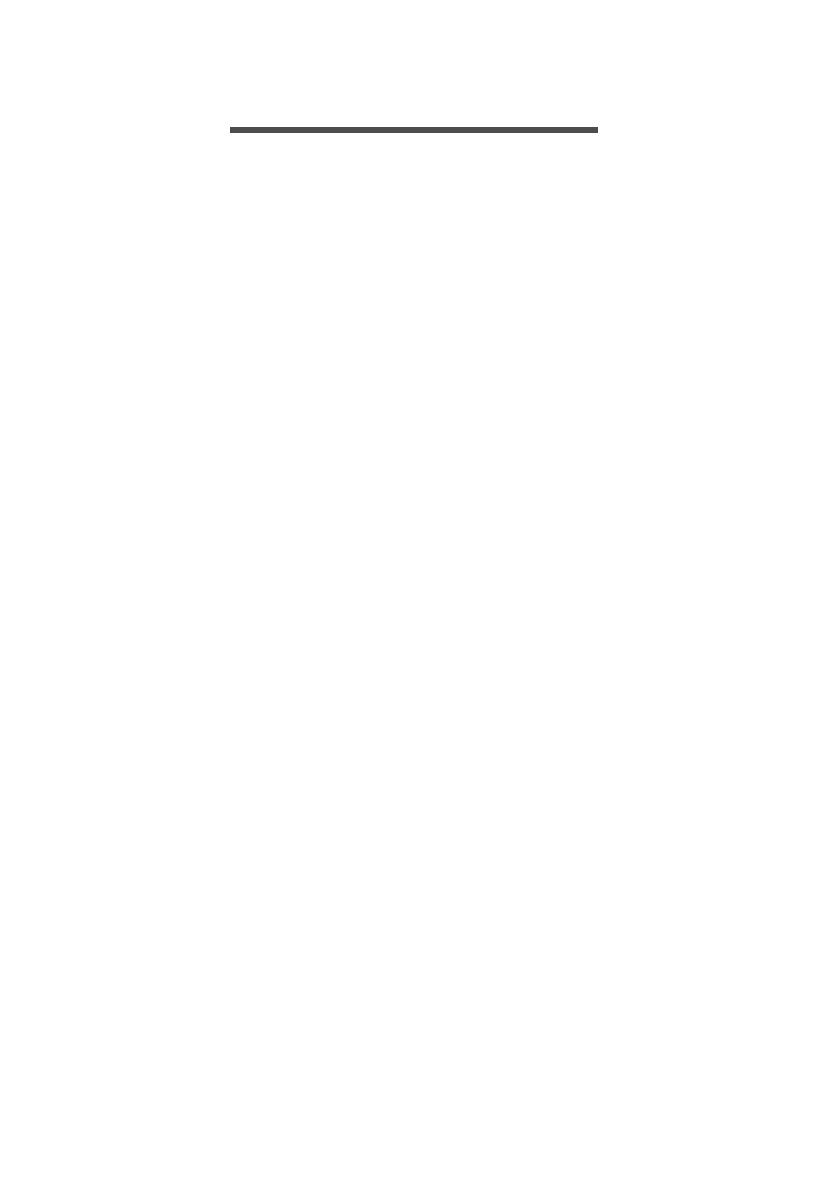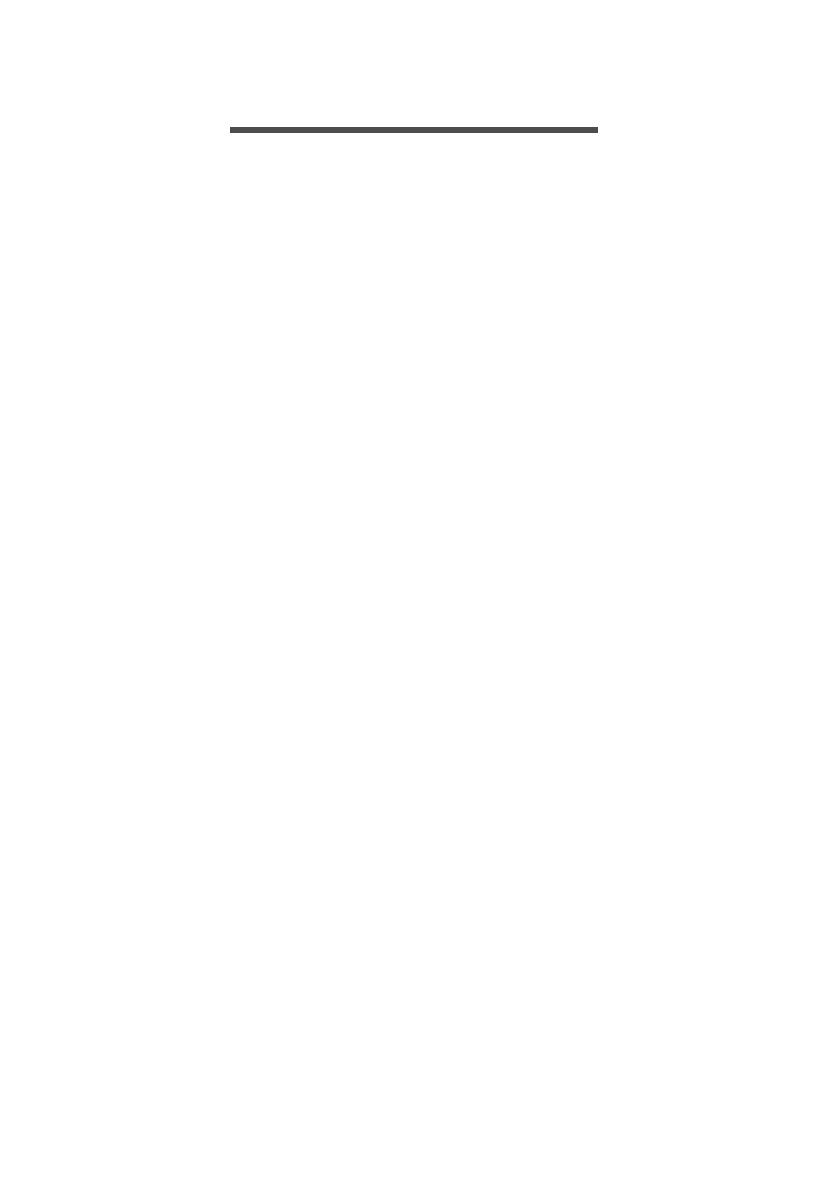
Содержание - 3
СОДЕРЖАНИЕ
Вначале о главном 6
Ваши руководства.................................. 6
Основные сведения об уходе за
компьютером и советы по работе с
ним .......................................................... 7
Выключение компьютера ......................... 7
Уход за компьютером ............................... 8
Уход за адаптером переменного тока..... 8
Чистка и техническое обслуживание....... 9
Правила по безопасному
использованию аккумуляторов ................ 9
Внутренний аккумулятор..................... 13
Знакомство с вашим ноутбуком
ConceptD 14
Вид на экран......................................... 14
Вид клавиатуры ................................... 15
Вид справа .......................................... 16
Информация о USB 3.2 Gen 1................ 17
Вид слева ............................................. 18
Информация о разъеме USB Type-C .... 19
Вид сзади ............................................. 19
Вид снизу.............................................. 19
Работа с клавиатурой 21
Клавиши блокировки ........................... 21
Специальные клавиши........................ 21
Комбинации клавиш ............................ 22
Клавиши Windows................................ 23
EzelTM Hinge 24
Перезаряжаемый активный стилус 26
Быстрая зарядка .................................. 26
Извлеките или вставьте стилус .......... 27
Использование высокоточной
сенсорной панели 28
Жесты на сенсорной панели............... 28
Изменение параметров сенсорной
панели................................................... 30
Восстановление 32
Создание резервной копии истории
файлов.................................................. 32
Создание резервной копии
драйверов беспроводной связи и
локальной сети .................................... 35
Создание резервной копии
заводских настроек.............................. 35
Восстановление компьютера.............. 40
Сбросить ПК и сохранить мои файлы ... 40
Сбросить ПК и удалить все .................... 43
Использование Bluetooth-
подключения 47
Включение и выключение Bluetooth ... 47
Включение Bluetooth и добавление
устройств ................................................. 47
Подключение к Интернету 50
Подключение к беспроводной сети .... 50
Подключение к беспроводной сети
(LAN)......................................................... 50
Подключение с помощью кабеля ....... 53
Встроенные средства работы в сети..... 53
ConceptD Palette 54
Главный экран ConceptD Palette......... 54
Настройка цветового профиля............... 54
Настройка TrueHarmony ......................... 56
Мониторинг........................................... 56
Разделение экрана .............................. 57
App Center............................................. 57
Дополнительные настройки ................ 58
Настройка клавиши ConceptD................ 58
Включение клавиши PrtScn для
запуска инструмента "Фрагмент
экрана" ..................................................... 59
Управление скопированными
элементами в буфере обмена ............... 60
Палитра.................................................... 61
Сочетания клавиш экранной клав-ры.... 62
Установка цветового профиля на
мониторе ConceptD.............................. 63
Синхронизация цветового профиля ...... 63
Изменение цветового профиля ............. 64
Bluelight Shield 66
Безопасность вашего компьютера 69
Использование замка для защиты
компьютера........................................... 69
Использование паролей...................... 69
Ввод паролей .......................................... 70
Сканер отпечатков пальцев 71
Порядок использования сканера
отпечатков пальцев ............................. 71
Утилита BIOS 76
Последовательность начальной
загрузки................................................. 76
Задание паролей ................................. 76
Управление питанием 77
Энергосбережение............................... 77
Аккумулятор 79
Характеристики аккумулятора ............ 79
Зарядка аккумулятора ............................ 79